

《奔图打印》是一款专为奔图系列打印机设计的打印办公软件,旨在为用户提供便捷、高效的打印体验。该软件支持多种连接方式,具备丰富的打印、复印、扫描功能,并内置了多种实用的办公工具和学习资源,满足用户多样化的打印需求。
奔图打印app是一款打印管理软件,可实现无网络、无路由情况下手机直联打印机进行打印作业。奔图打印能够让用户使用自己的手机进行打印机操控,完全告别打开电脑打印,并且页面排版、布局都是可以根据自身的需求来进行定制,为你的办公、学习和生活带来便利。软件操作简单,拥有高分辨率扫描功能,最高可达到600dpi,能够实现彩色及黑白两种色彩模式扫描,并且支持多种介质尺寸,可设置A4、A5、B5等介质尺寸,还可以自行设置图像分辨率。另外,用户还可以通过打印机中的扫描仪或移动设备上的摄像头,将图片和文档制做成高质量的JPEG图像和PDF文档,并轻轻松松打印出来,从而让办公打印不在受限于地理位置。
添加打印机失败,怎么办?
可能存在路由器网络异常、路由器网络名称和密码输入错误,导致添加打印机失败。
1、请检查路由器是否处于正常工作状态,确保路由器网络顺畅。
2、请确保您输入的Wi-Fi名称和密码正确。
注:如您按照以上步骤仍无法成功添加打印机,请尝试将打印机恢复出厂设置并重启App后,重新添加打印机。
未搜索到打印机,怎么办?
可能存在打印机未开机、打印机蓝牙或Wi-Fi热点未开启等原因导致未搜索到打印机。
1、请检查打印机是否已开机,确保打印机处于开机状态。
2、请将移动设备靠近要添加的打印机按键屏机型:短按打印机机身Wi-Fi键,确保打印机蓝牙或Wi-Fi热点已开启(无Wi-Fi键请点击菜单“网络设置”开启蓝牙)触摸屏机型:点击Wi-Fi图标。
APP配网失败怎么办?
1、可尝试使用直连或者有线连接打印机。
2、可尝试恢复出厂设置或者通过PC配置打印机联网。
3、可尝试关闭路由器Wi-Fi的AP隔离功能。
注:开启AP隔离,会导致APP配网卡在98%,最后配网失败,但打印机Wi-Fi灯常亮或已连接;关闭AP隔离功能,可参考购买路由器的设置说明书。
1、在本站下载安装好最新版的奔图打印,打开软件。
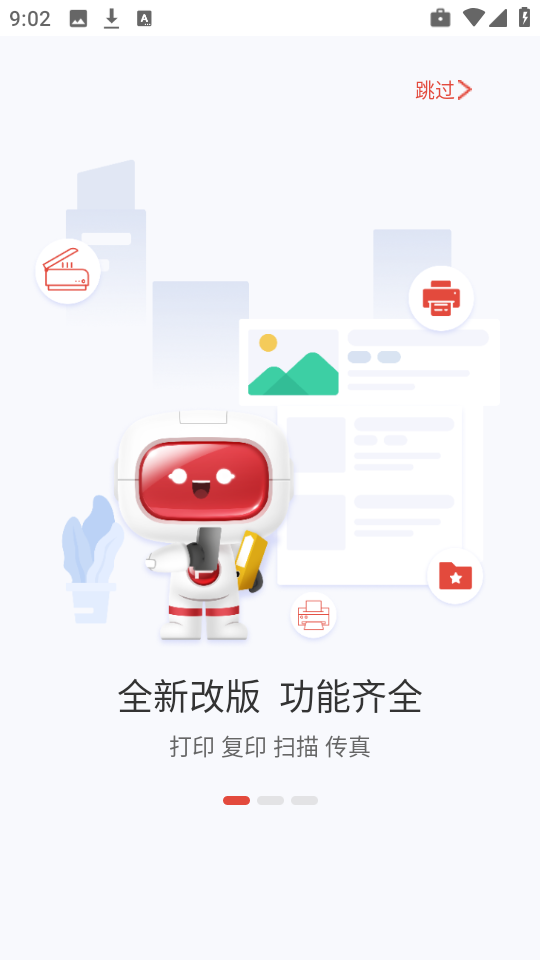
2、进入首页之后,点击“添加打印机”。

3、显示正在搜索打印机,如图所示。

4、请确保打印机开机并处于“就绪”状态,就可以成功添加打印机了。

1、使用全新风格的UI界面设计,功能操作更加便利。
2、全新的Office文档打印及传真功能,带来更好的打印体验。
3、实现智能化搜索打印机及连接打印机,并提供连接帮助。
4、相关Log日志记录跟踪功能、增加打印作业预览缩放功能等功能。
5、实现扫描二维码获取密码功能,提升打印、传真的画像效果质量。
更新时间:2024/12/12
v2.0.184版本
修复已知问题